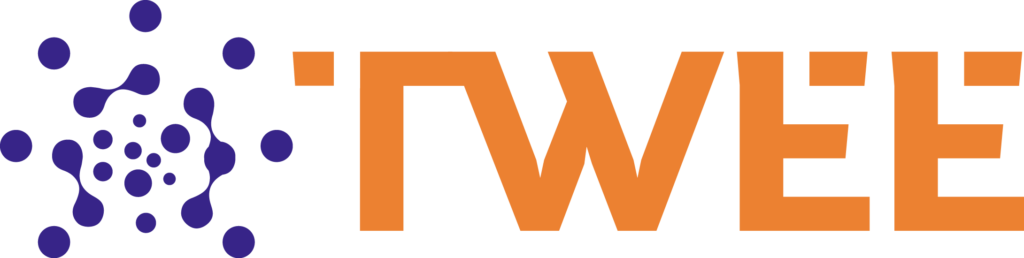[ MENU ] Configuración | Grupos de usuarios
Una de las facilidades de la aplicación es la de congregar a los usuarios en diferentes grupos; por ejemplo, un usuario puede pertenecer al grupo “Equipo Comercial” y también al grupo “Gerentes”.
Esta característica permite que los formularios que se creen no tengan que ser habilitados para los usuarios de modo uno a uno, sino que se pueden asignar a uno o más grupos. De igual manera, un mensaje enviado desde Twee puede ser dirigido a uno o varios grupos de usuarios.
Cree cuantos grupos de usuario requiera. No existe restricción para esta característica.
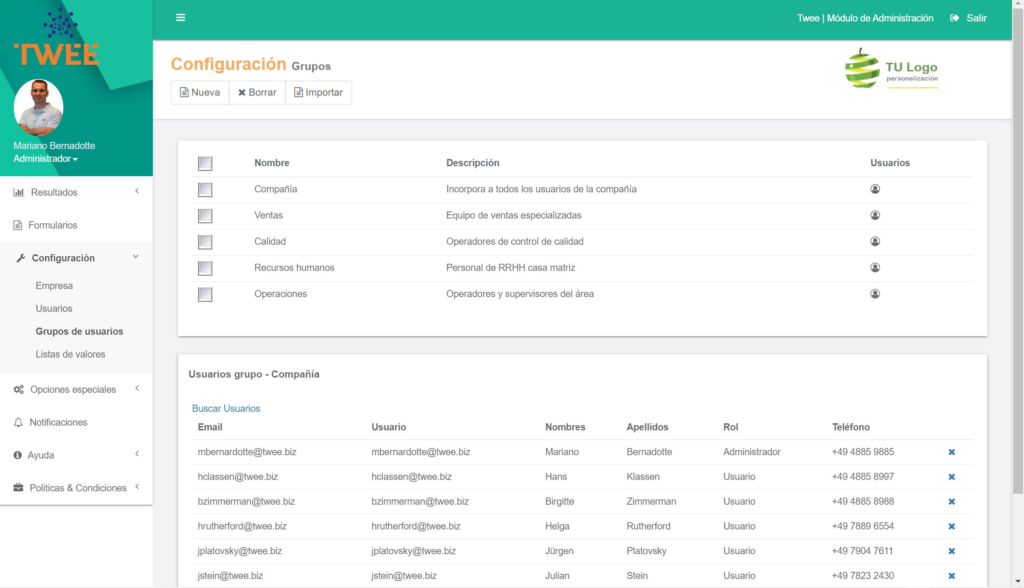
En el menú de configuración de usuarios se presentan 3 opciones:
- Crear un nuevo grupo
- Borrar (eliminar) un grupo
- Importar grupos y usuarios de forma masiva
Crear y editar un grupo de usuarios
Debe dar al grupo un nombre y, preferentemente, una descripción que identifique a la agrupación. Si desea modificar esta información basta hacer clic sobre él desde la lista de grupos.
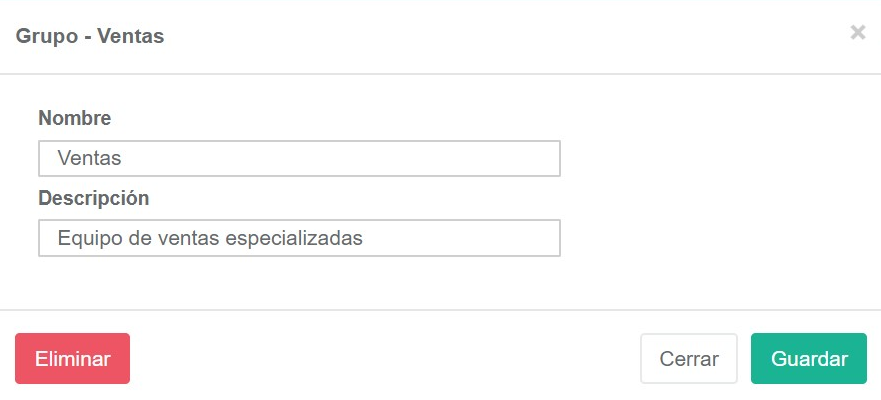
Una vez que el grupo se puede agregar o quitar usuarios de él. Para esto se debe seleccionar el icono que se encuentra a la derecha del nombre del grupo que se desea modificar: ![]()
Se desplegará bajo el listado de grupos una sección donde podrá Buscar Usuarios para agregarlos al grupo.
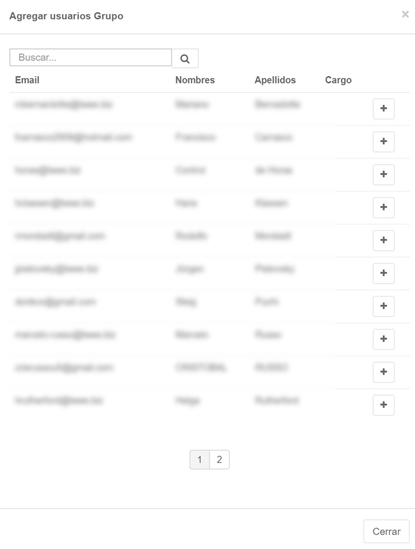
![]() Utilice este icono para agregar un usuario al grupo. En una misma acción usted puede seleccionar uno o más usuarios para incluir.
Utilice este icono para agregar un usuario al grupo. En una misma acción usted puede seleccionar uno o más usuarios para incluir.
![]() Con este botón usted puede eliminar un usuario del grupo. Al hacerlo no se elimina al usuario, sólo su pertenencia a ese grupo. De igual forma, al eliminar un grupo solamente desaparece la agrupación que los congrega.
Con este botón usted puede eliminar un usuario del grupo. Al hacerlo no se elimina al usuario, sólo su pertenencia a ese grupo. De igual forma, al eliminar un grupo solamente desaparece la agrupación que los congrega.
Importar grupos
Para facilitar la incorporación de usuarios y grupos, se encuentra disponible la opción de Importarlos directamente desde un archivo en formato de texto, donde los datos deben estar separados por «;» (punto y coma). Existen dos formas para la importación de grupos:
- Importar grupos que contienen usuarios registrados. La estructura del archivo es:
[Grupo];[Email]
- Importar nuevos usuarios y grupos en una misma acción. En este caso la estructura del archivo es:
[Grupo];[Email];[Password];[Nombres];[Apellidos];[Rol];[Teléfono]
[Rol] puede contener sólo los valores «Administrador» o «Usuario»